Навигация в Базе знаний
Как работать с документами в мобильном приложении
WEEEK Android
Чтобы перейти в сервис База знаний, нажмите на иконку документа в меню сервисов.
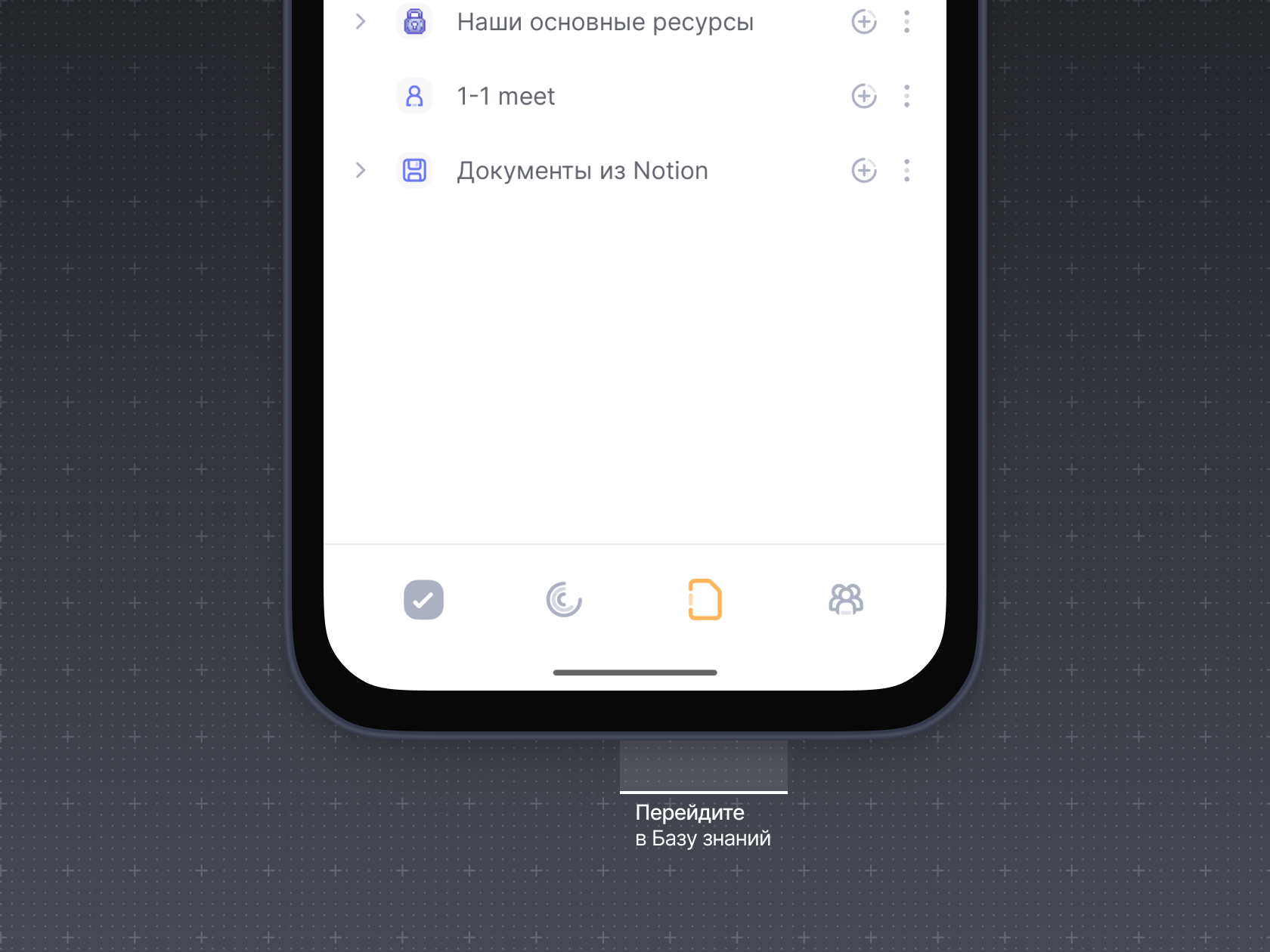
Главный экран
На главном экране сервиса База знаний находятся разделы:
1. Мои приватные документы
2. Доступные мне
3. Избранные
4. Документы
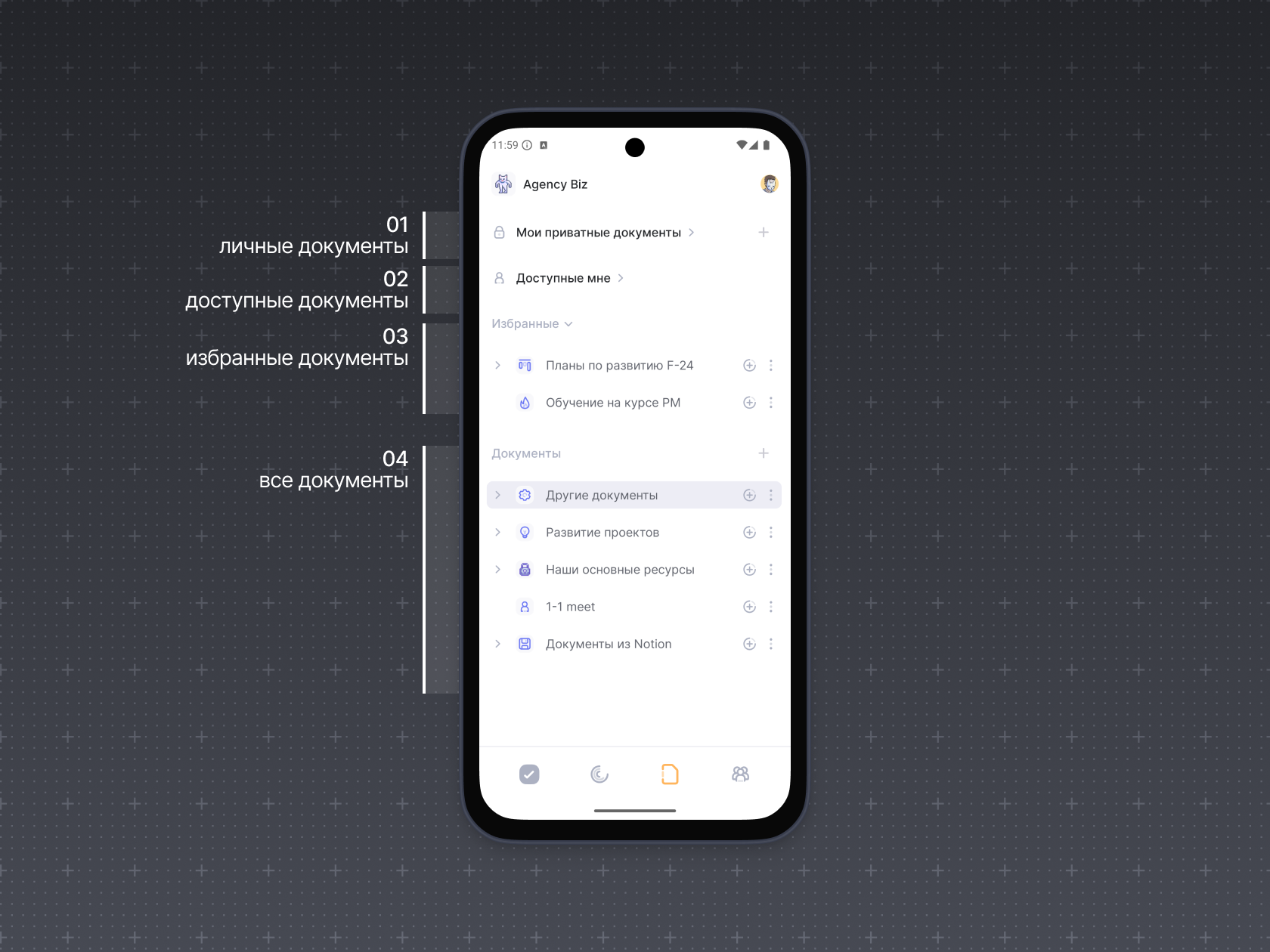
Мои приватные документы
В разделе Мои приватные документы находятся документы, доступ к которым открыт только вам.
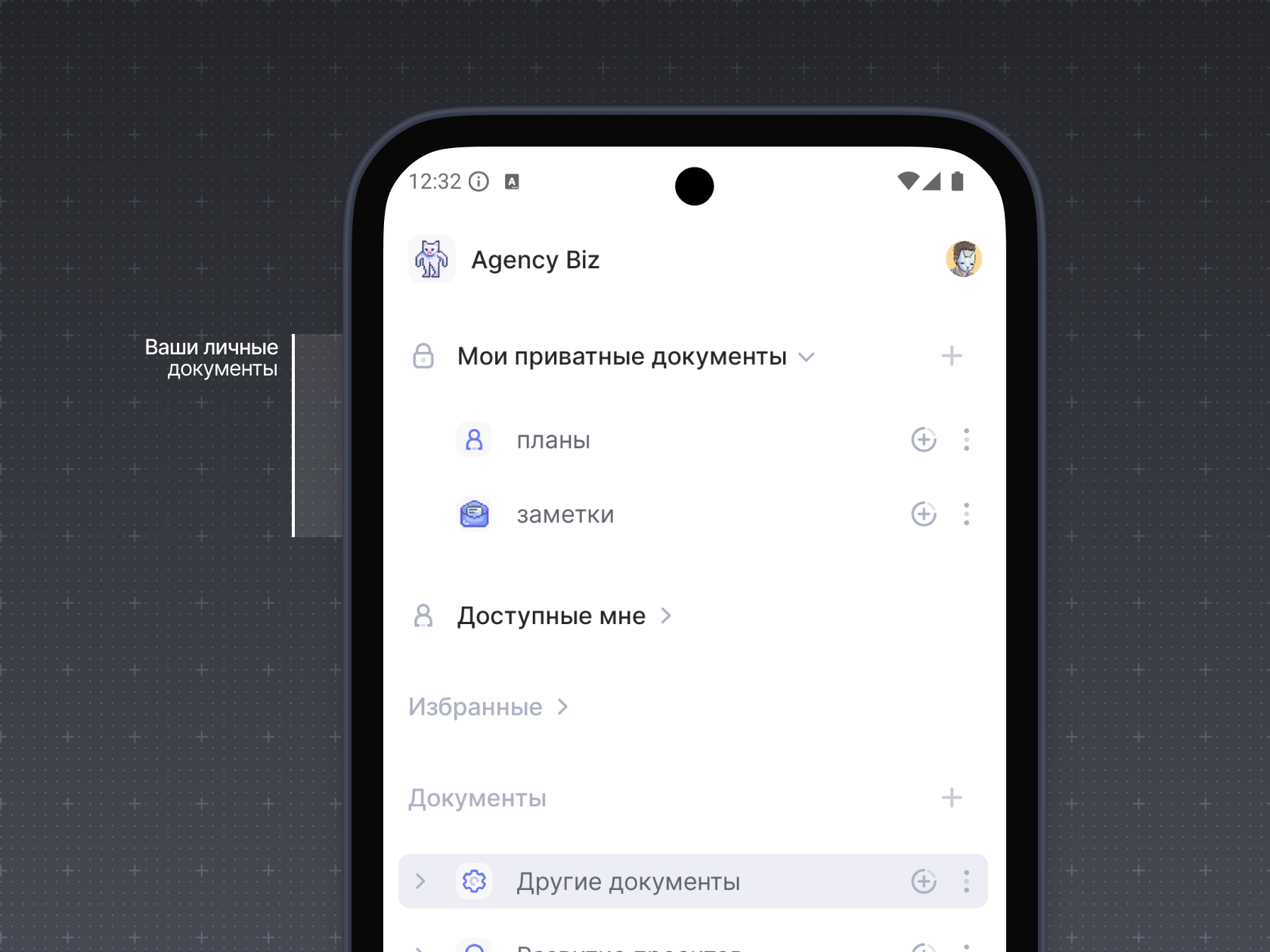
Подробнее о разделе Мои приватные документы читайте в этой статье
Доступные мне
Если у вас есть доступ к одному из вложенных документов, но нет доступа к корневому, то вложенный документ отображается в разделе Доступные мне.
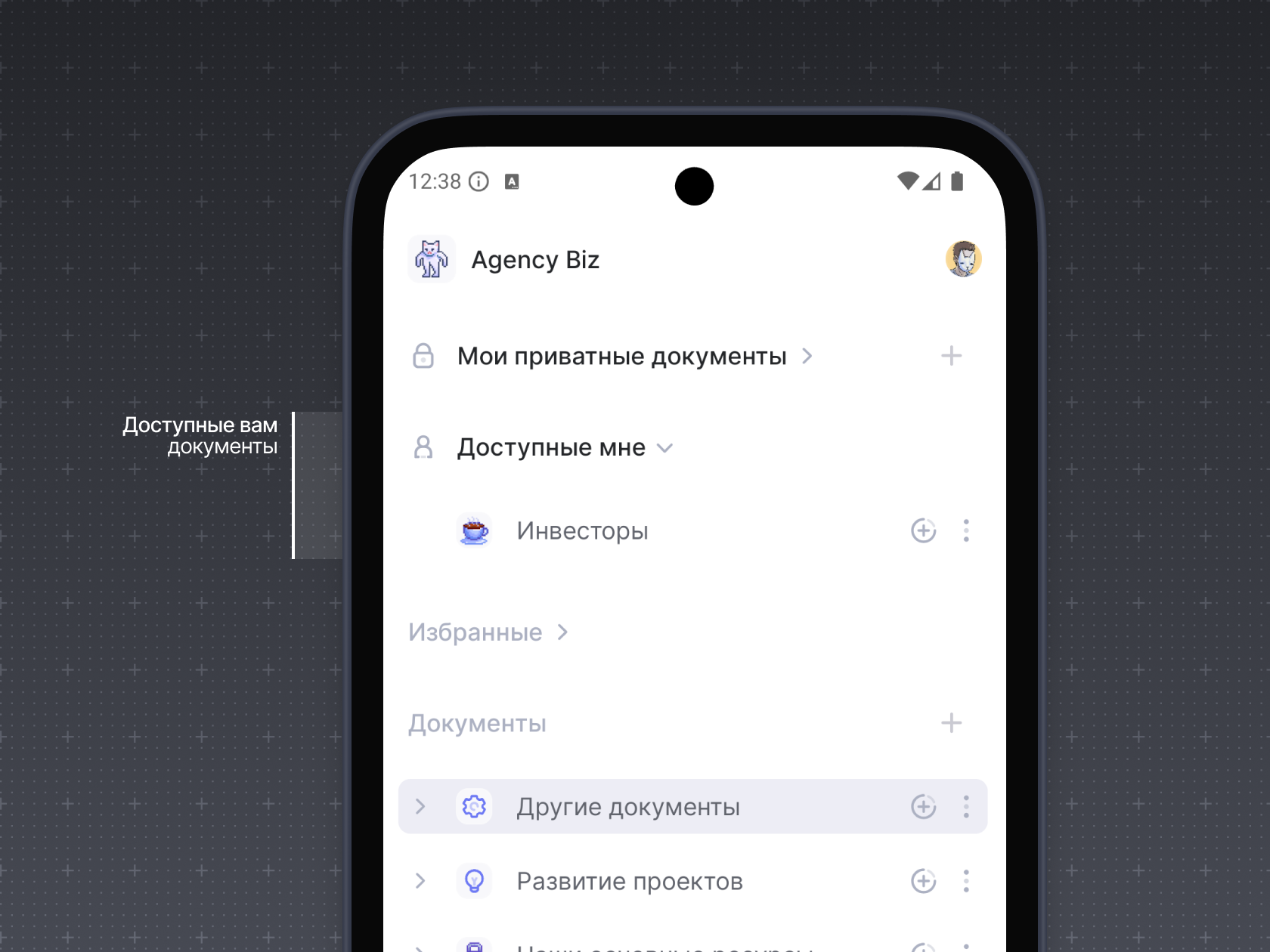
Подробнее о разделе Доступные мне читайте в этой статье
Избранные документы
Важные или часто используемые документы можно добавлять в избранное.
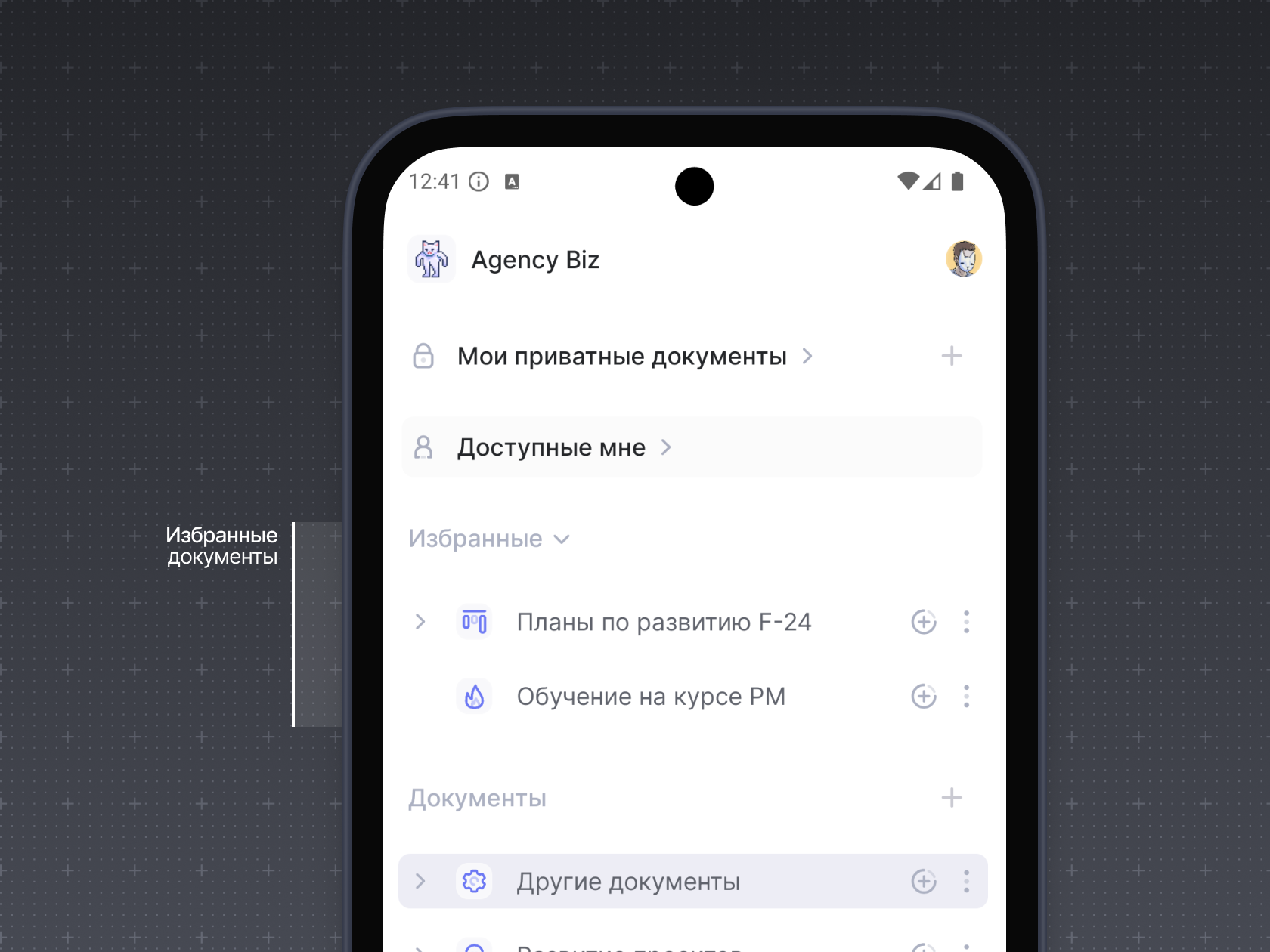
Чтобы добавить документ в избранное, нажмите на три точки справа от его названия, а затем выберите Добавить в избранное.
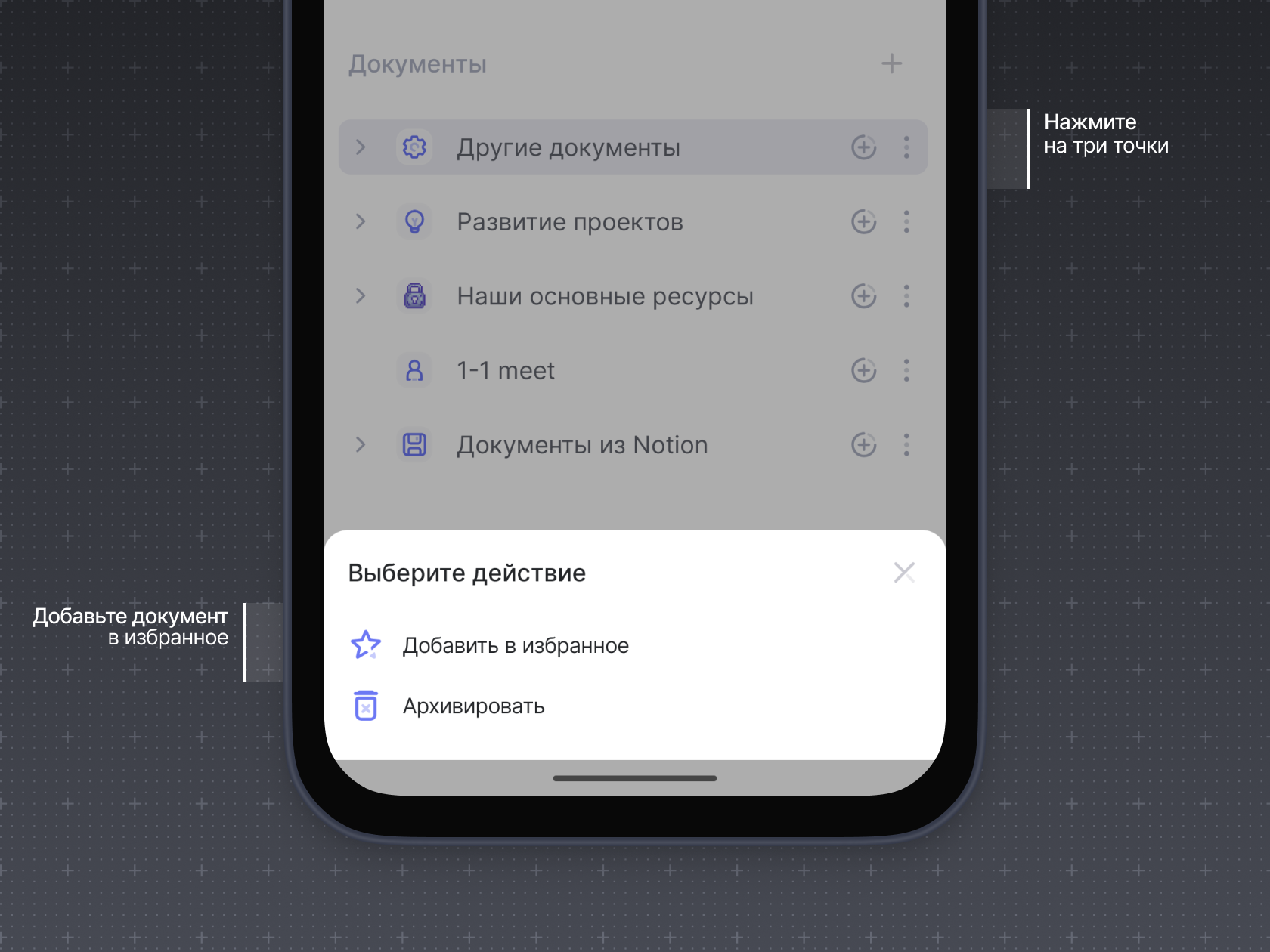
Документы
В разделе Документы находятся все документы рабочего пространства, к которым у вас есть доступ.
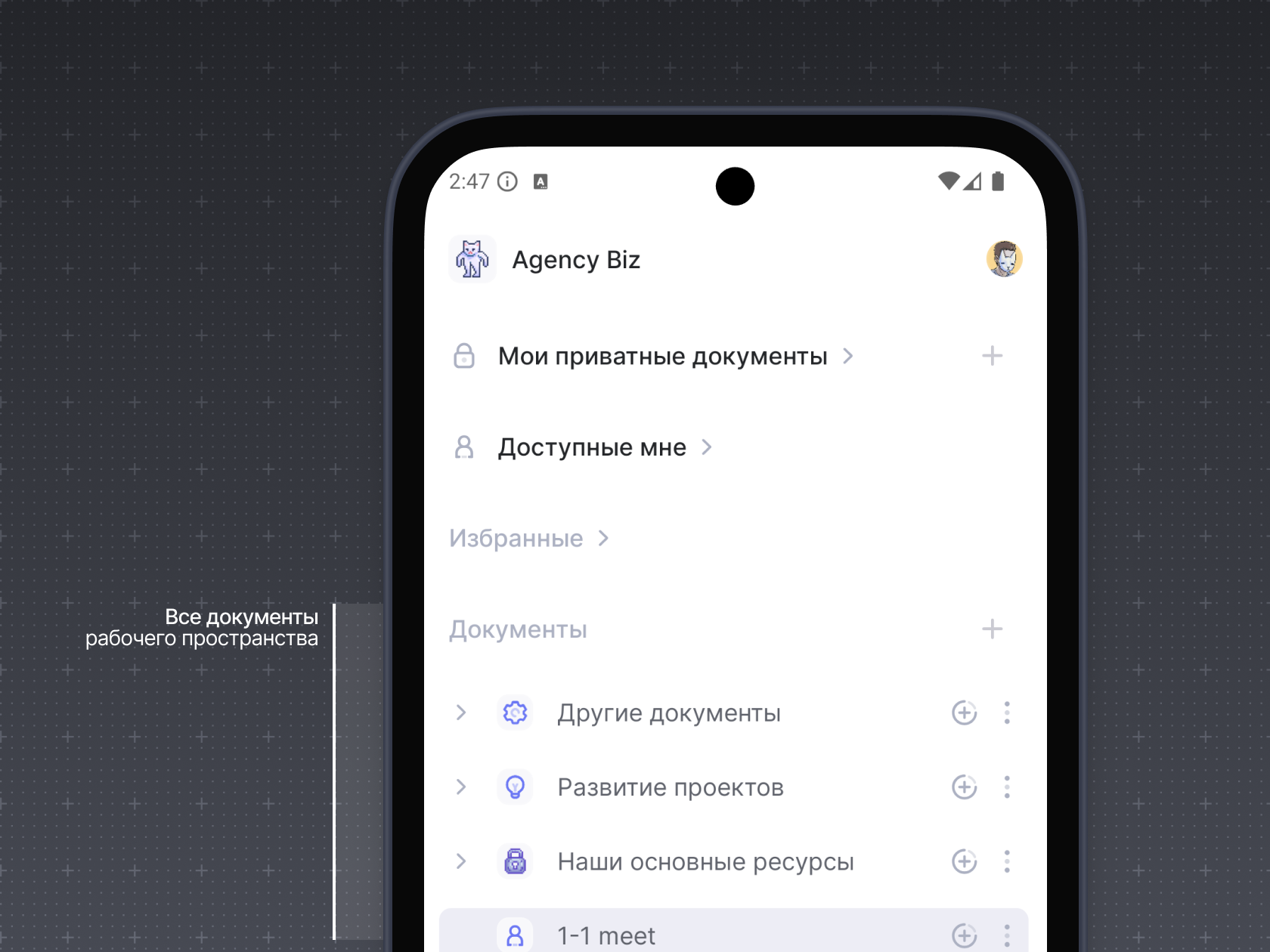
Чтобы перейти в документ, нажмите на его название.
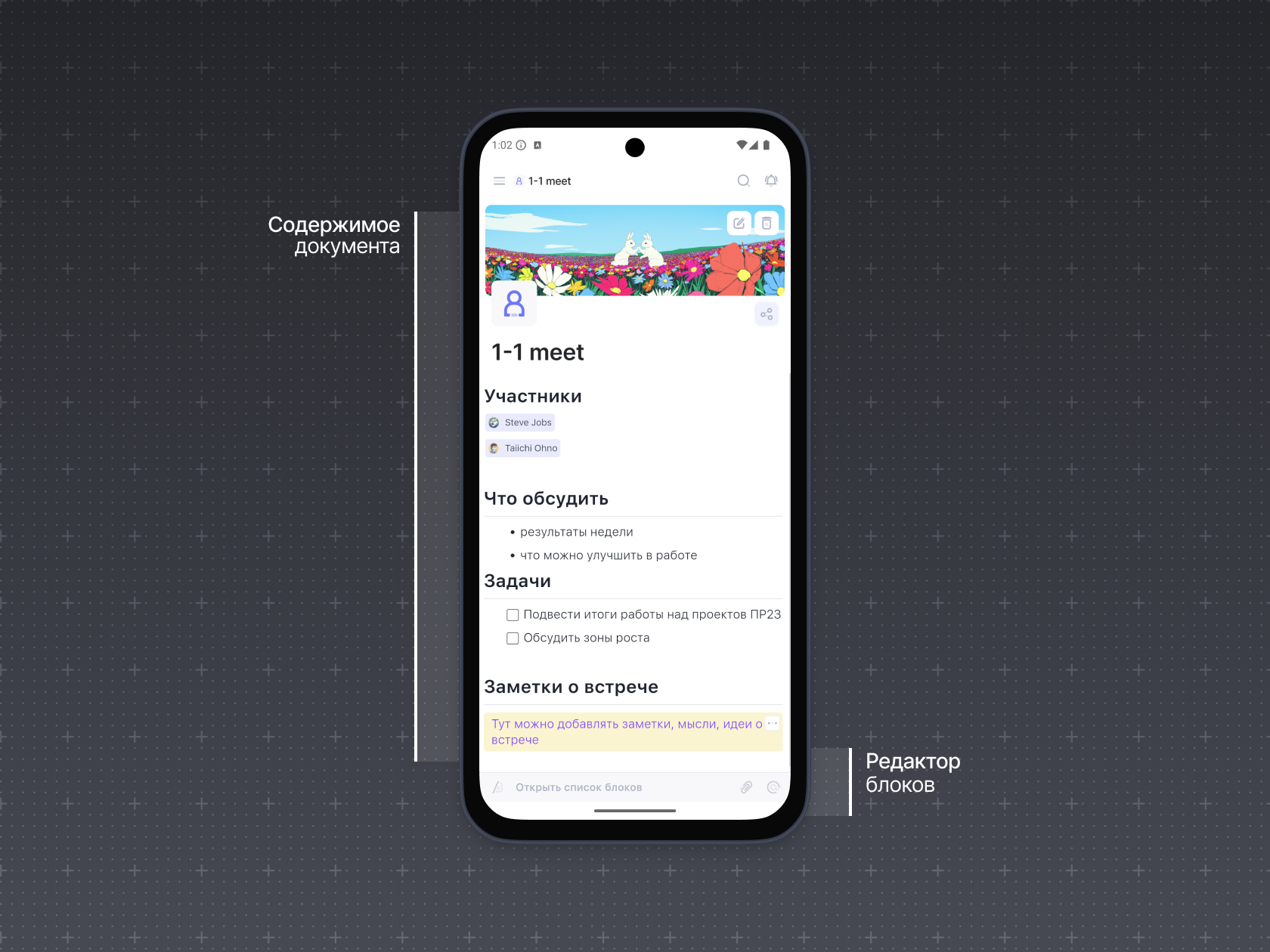
Чтобы раскрыть список вложенных документов, нажмите на стрелку слева от названия корневого документа.
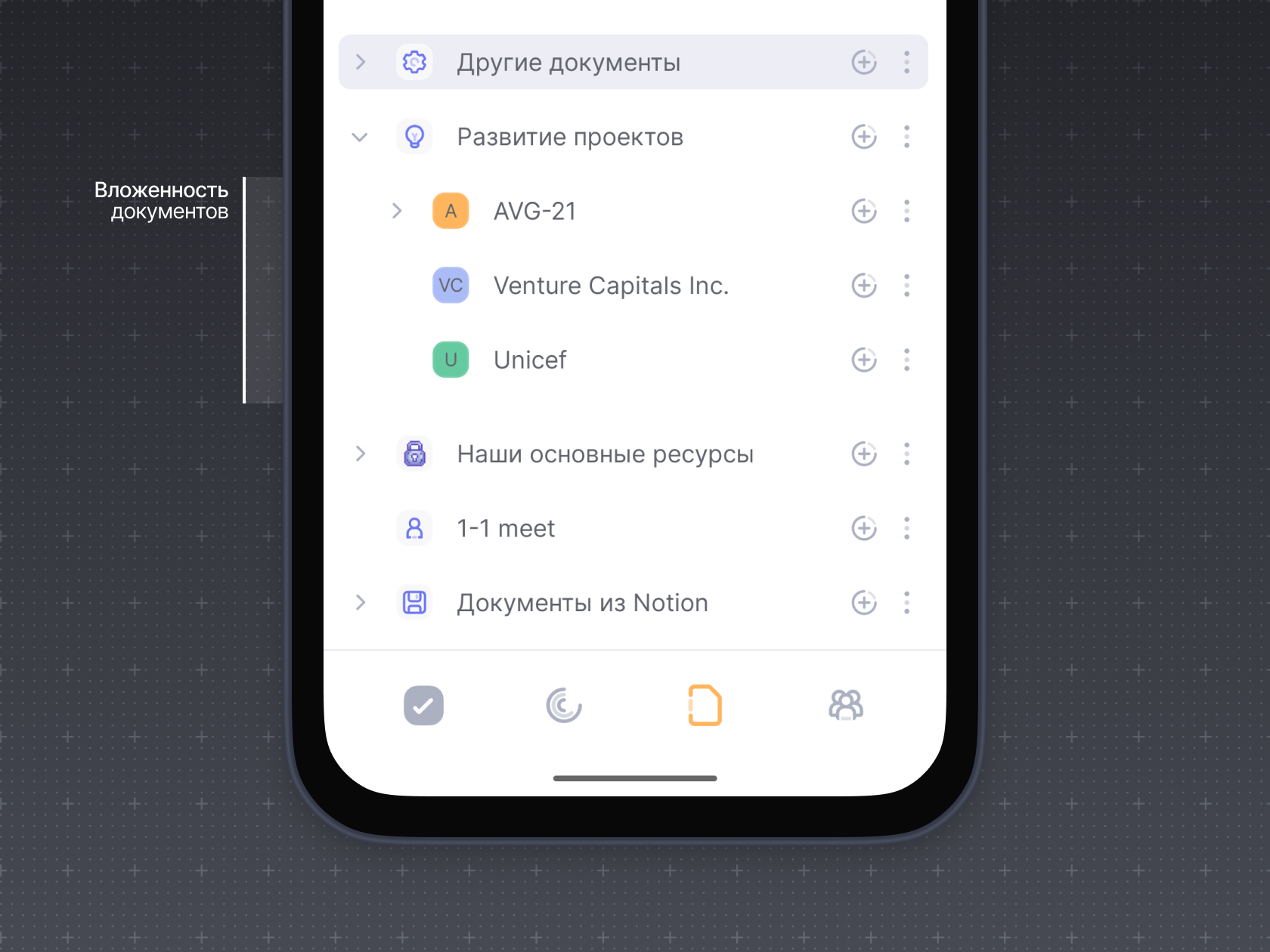
WEEEK iOS
Чтобы перейти в сервис База знаний в WEEEK iOS, нажмите на иконку документа в меню сервисов.
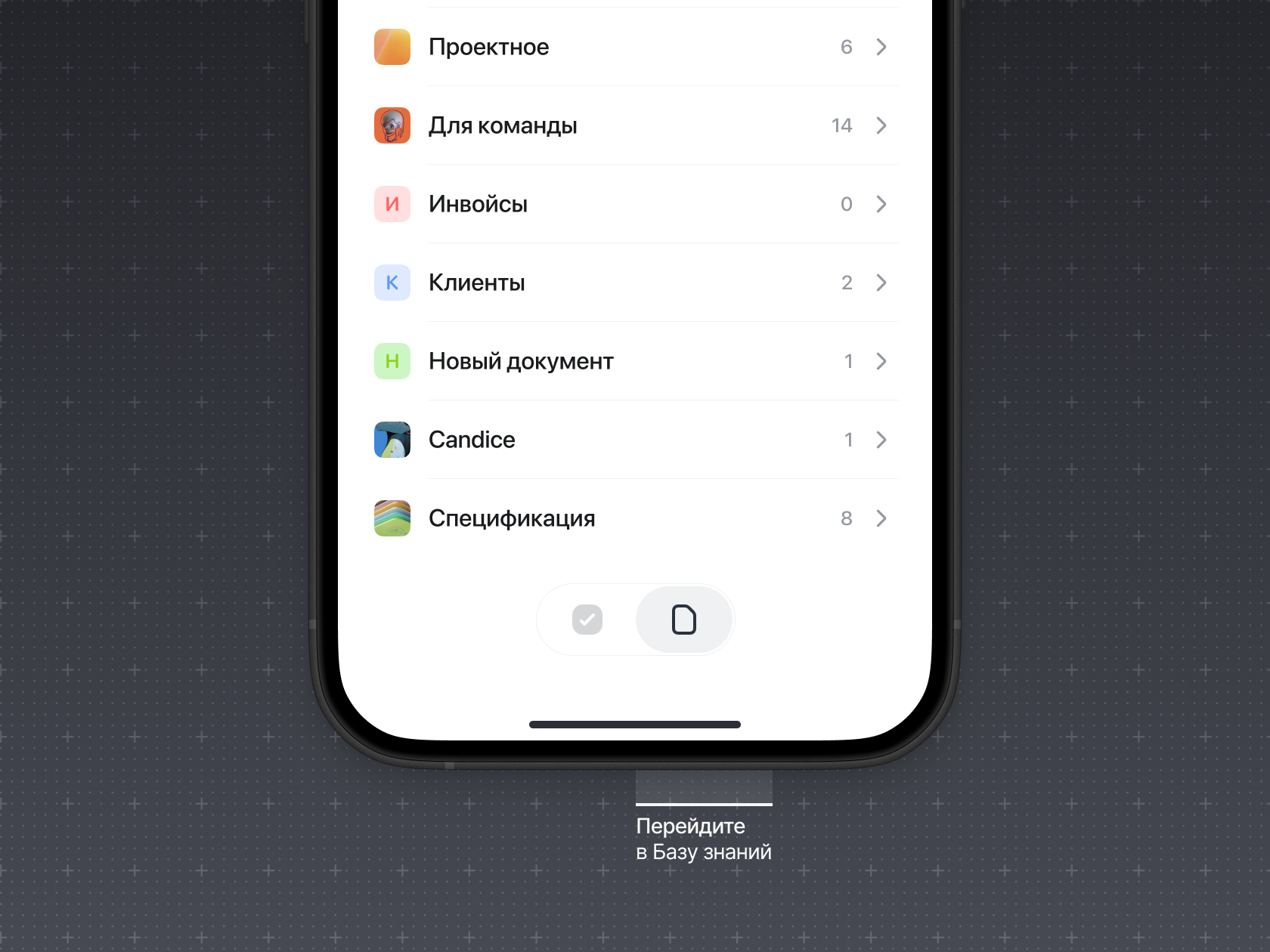
На главном экране сервиса База знаний находятся разделы:
1. Доступные мне
2. Избранное
3. Мои приватные документы
4. Документы
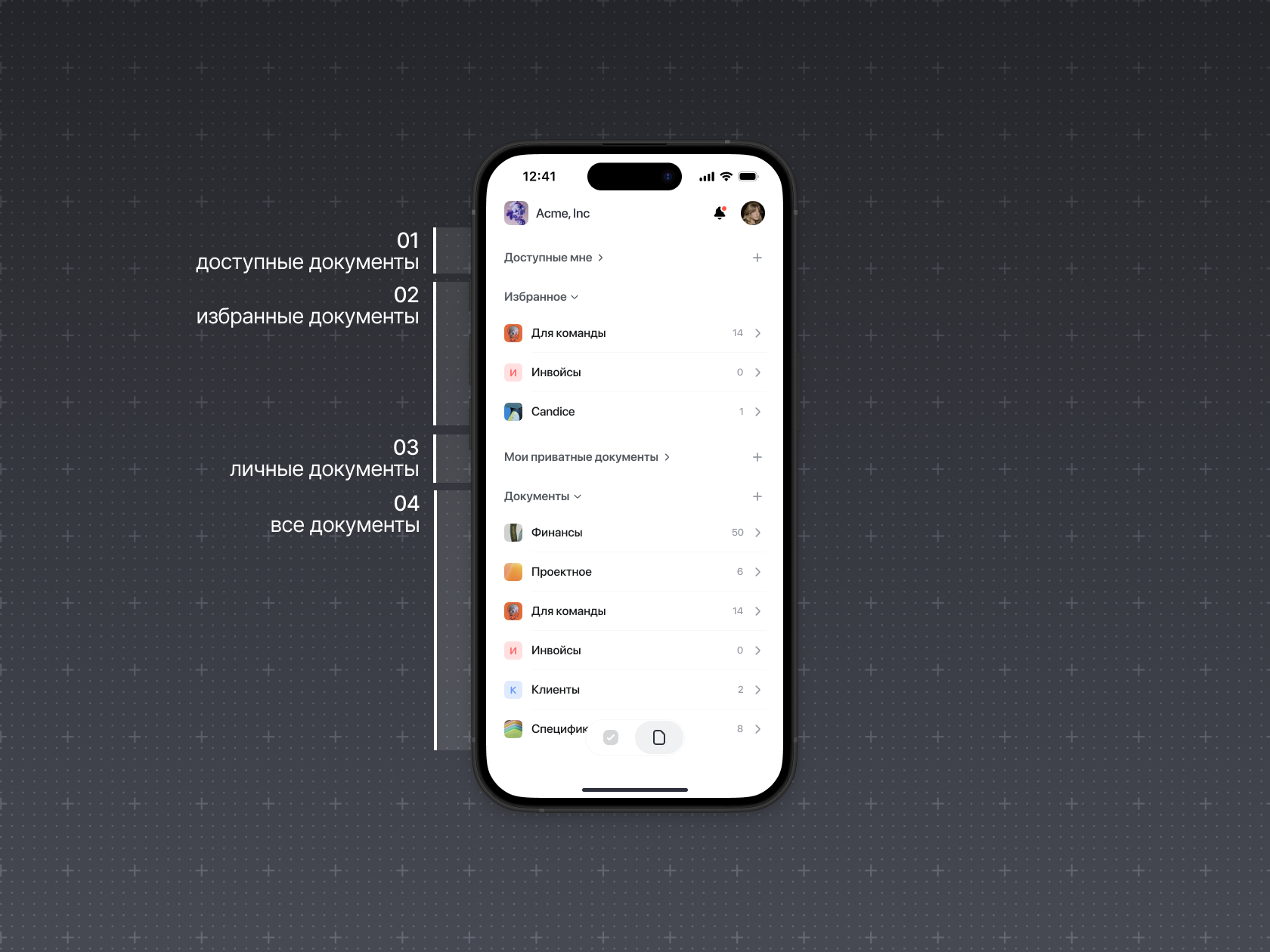
Доступные мне
Если у вас есть доступ к вложенному документу, но нет доступа к корневому, то вложенный документ отображается в разделе Доступные мне.
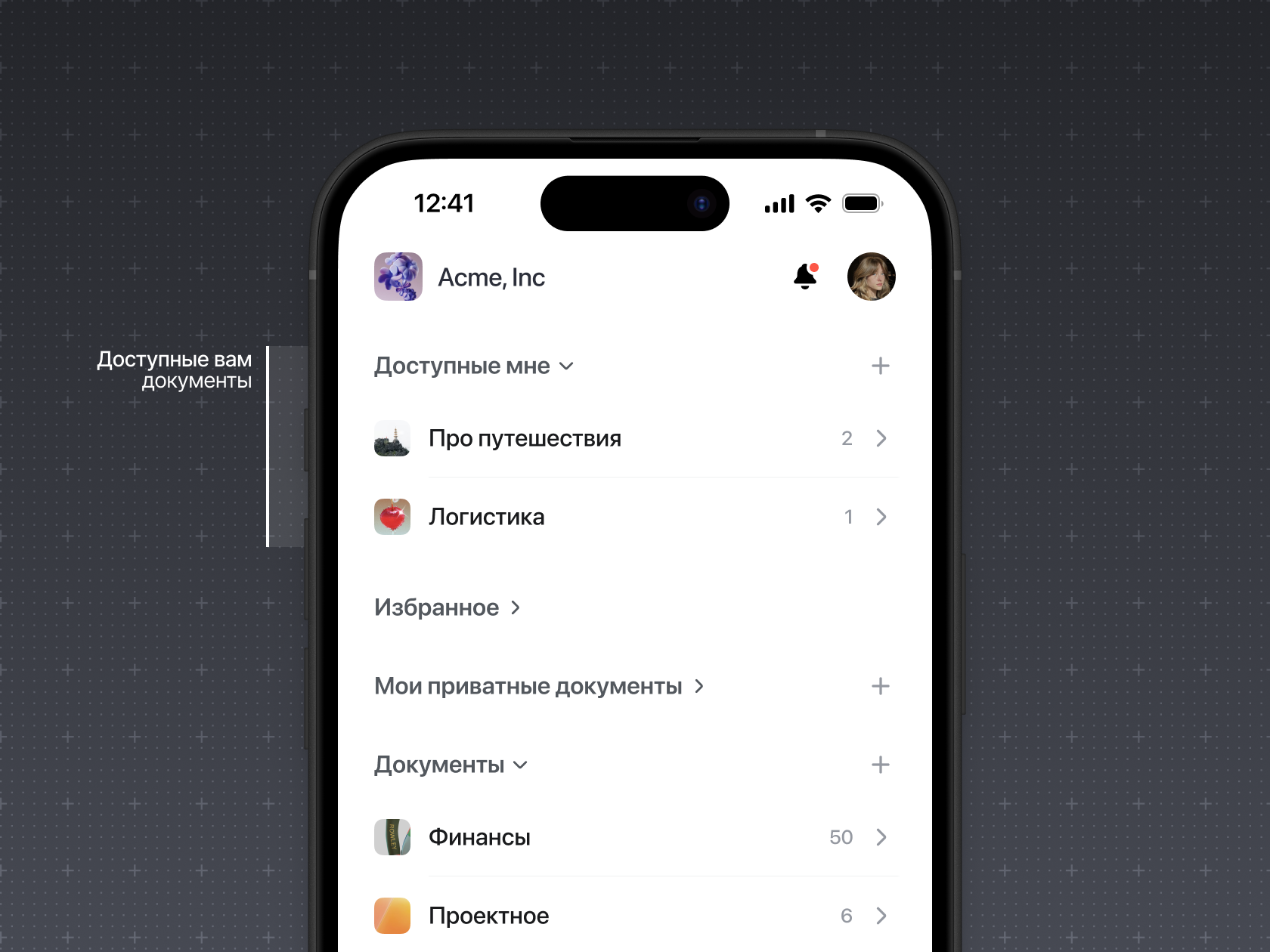
Подробнее о разделе Доступные мне читайте в этой статье
Избранное
Важные или часто используемые документы можно добавлять в избранное.
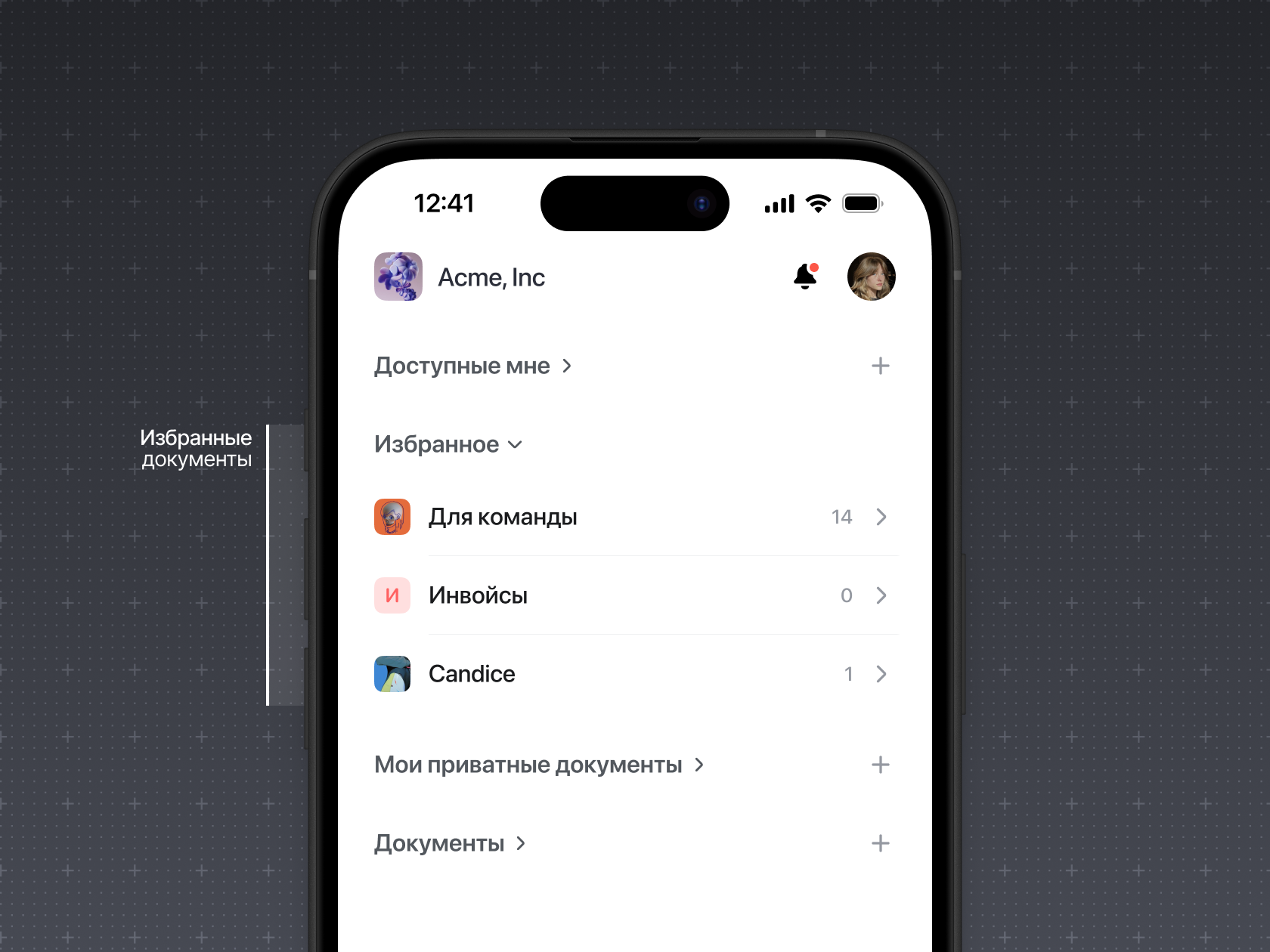
Чтобы добавить документ в избранное, нажмите и удерживайте название документа, затем в списке выберите В избранное.
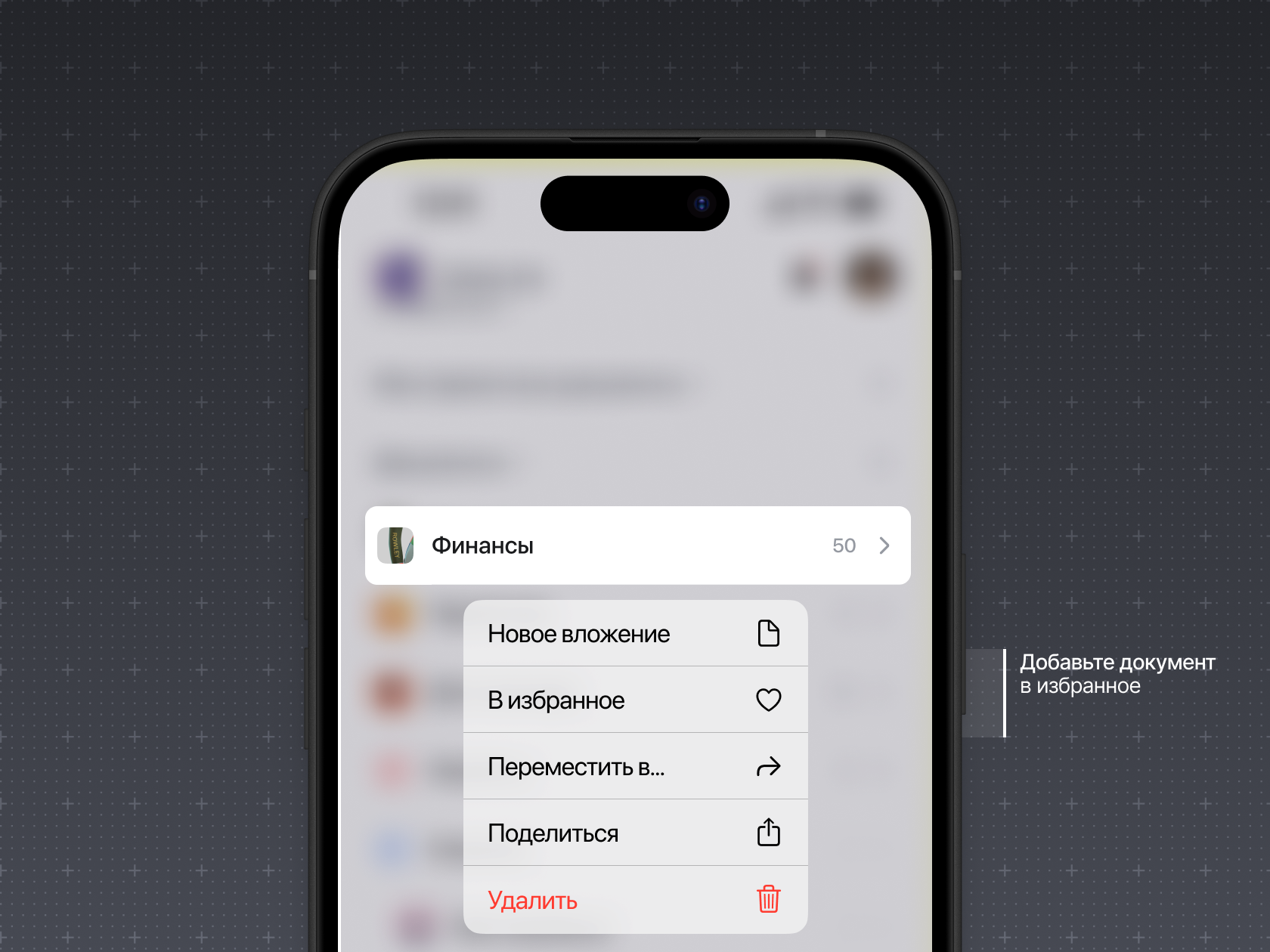
Мои приватные документы
В разделе Мои приватные документы находятся документы, доступ к которым открыт только вам.
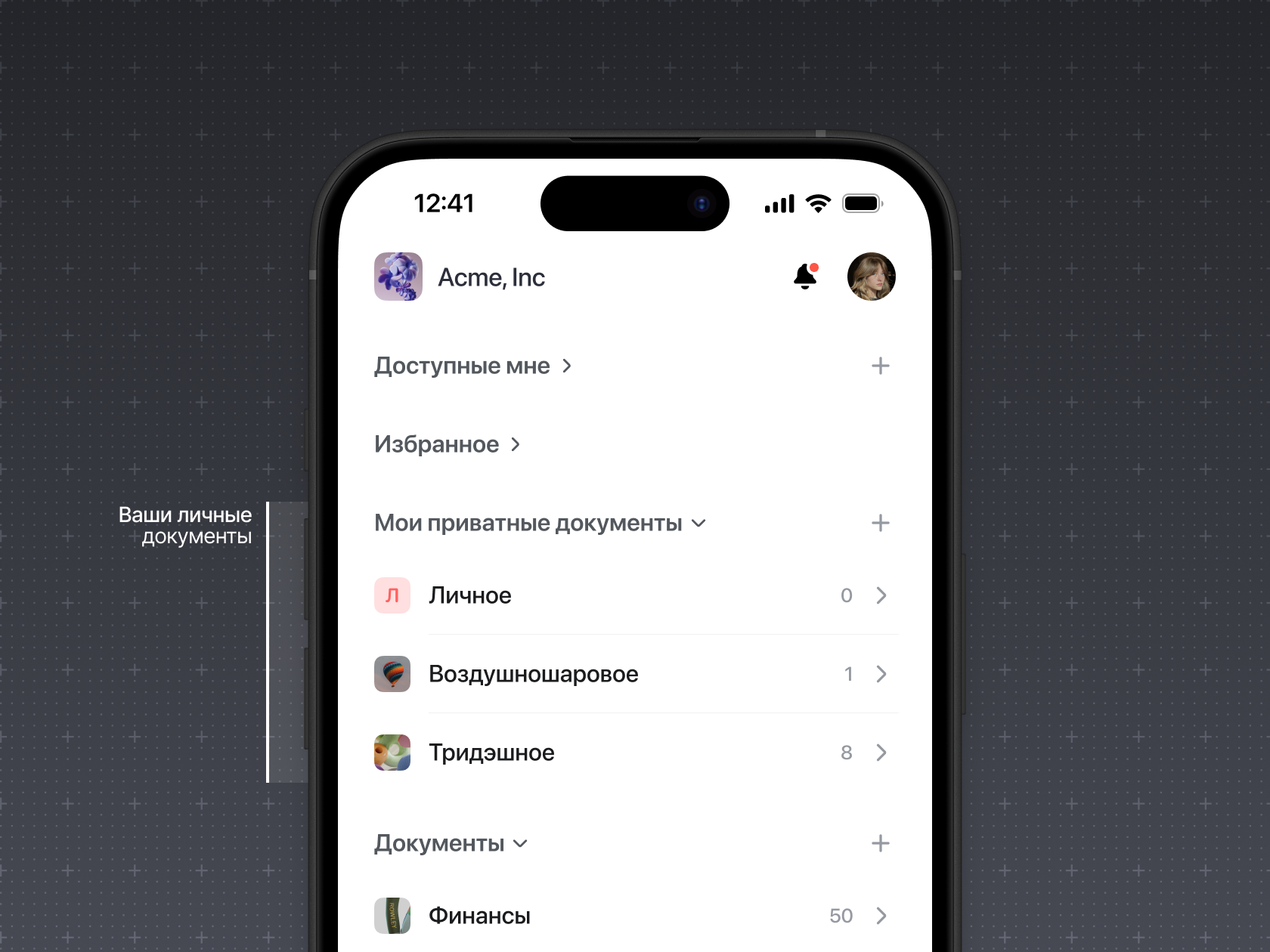
Подробнее о разделе Мои приватные документы читайте в этой статье
Документы
Здесь находятся все документы рабочего пространства, к которым вы имеете доступ.
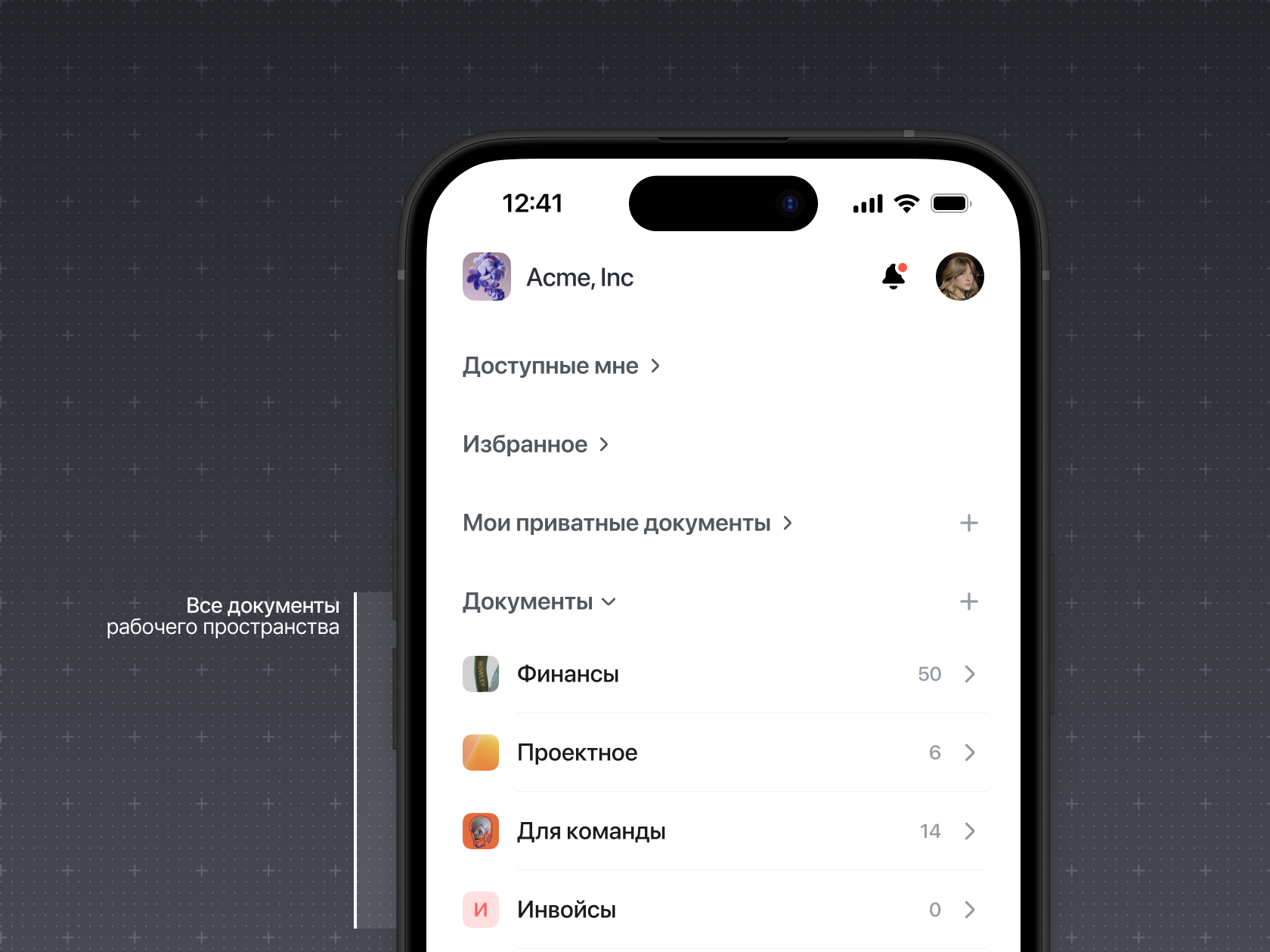
Чтобы перейти в документ, нажмите на его название.
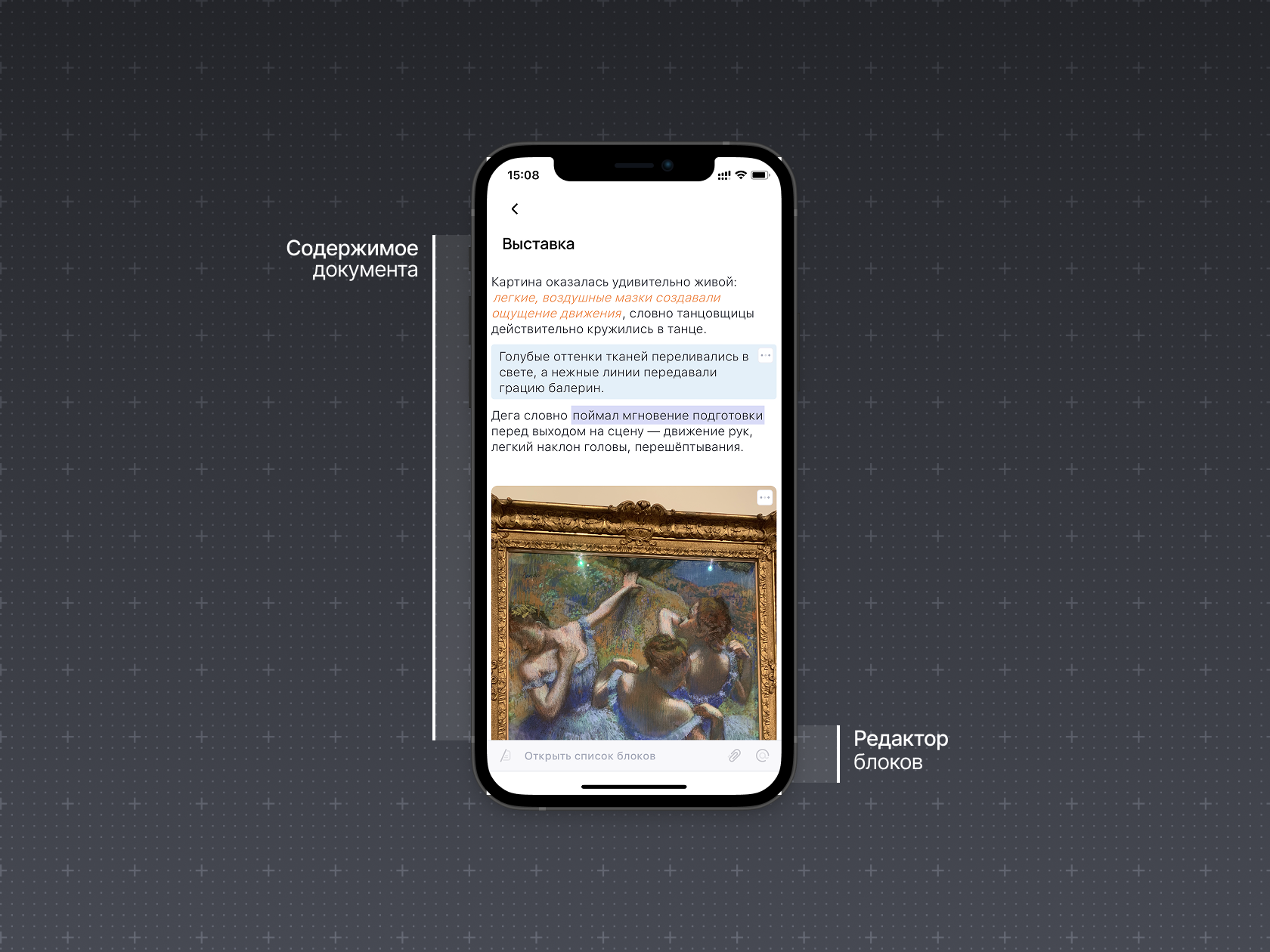
Чтобы раскрыть список вложенных документов, нажмите на стрелку справа от названия корневого документа.
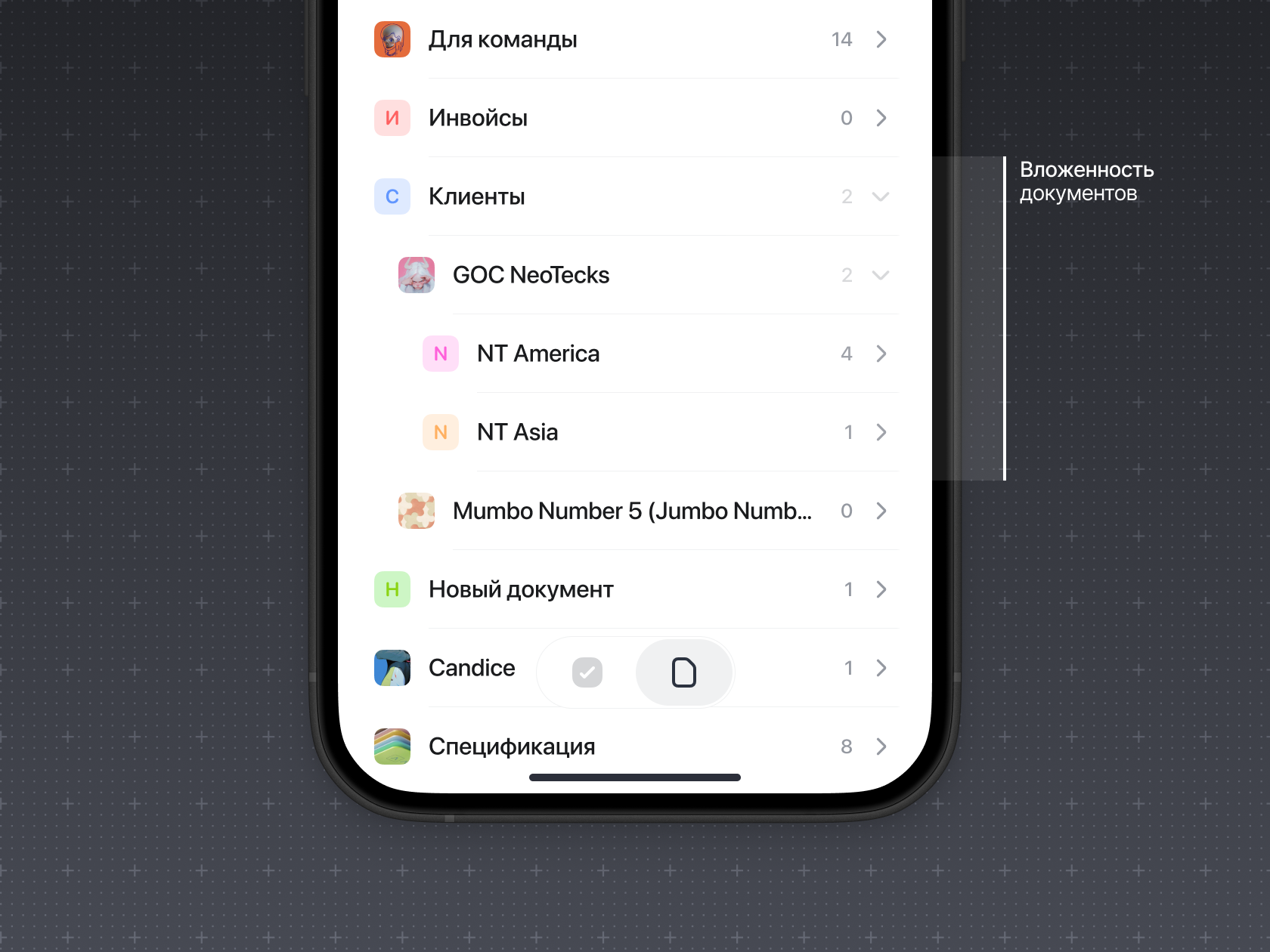
Возможно, какую-то информацию мы ещё не добавили. Но нас можно спросить здесь:

